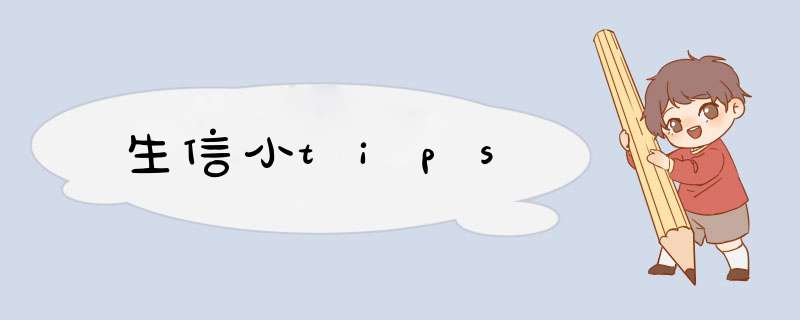
fasta2phy:
cat 4.4Dsites.pl.connect4Dsites.fa | tr '\n' '\t' | \
pipe pipe>sed 's/>/\n/g' |
pipe pipe pipe>sed 's/\t//' | sed 's/\t//g' |
pipe pipe pipe pipe pipe>awk 'NF >0' >4.4Dsites.pl.connect4Dsites.fa.tmp
awk '{print " "NR" "length($2)}' 4.4Dsites.pl.connect4Dsites.fa.tmp |
pipe>tail -n 1 | \
pipe pipe>cat - 4.4Dsites.pl.connect4Dsites.fa.tmp >4.4Dsites.pl.connect4Dsites.phy
fasteprr 分型报错!
zcat input.vcf.gz | perl -pe "s/\s.:/\t./.:/g" | bgzip -c >output.vcf.gz
Structure
For population structure
analyses, we discarded SNPs with missing rate >20%
and minor allele frequency (MAF) <5%. We also excluded
highly correlated SNPs by performing an LD-based SNP
pruning process in PLINK v1.90
Mental test
VEGAN(R package)
质控软件
trimmomatic (需要知道接头序列)
FSC
We excluded SNPs from three genomic regions
under long-term balancing selection (see the “Balancing
selection in B. stricta genomes” section) and only used
fourfold degenerate sites and intergenic regions, because
they are less affected by selection.
To account for the influence of effective population
size on estimated ρ, we divided ρ by diversity (π) in
each 20-kb window following Wang et al. [4] and compared
ρ/π between islands and the rest of the genome.
提取奇数行 sed -n '1~2p' a.txt
提取偶数行 sed -n '0~2p' a.txt
Linux文件随机抽取N行:
shuf -n100 filename
sort -R filename | head -n100
awk '{x+=1}{print 3"\t"$4}' test.map >map
其中 : tree 文件夹中: estimated_gene_trees.tree 基因树
estimated_species_tree.tree 并联树
name 文件:
singularity sif 转 sandbox
几款构建祖先染色体的软件
你有将Linux物尽其用吗?对很多Linux用户来说,有很多看起来是技巧的有用特性。有些时候你会需要这些技巧。本文会帮助你更好得使用一些命令,发挥其更强大的功能。图1:5个命令行技巧
我们开始一个新的系列,在这里我们还会写一些技巧,并且用尽量小的篇幅写清楚。
1.
我们可以使用history命令来查看曾经运行过的命令。
这里是一个history命令的示例输出。
代码如下:
#
history
从history命令输出看,很明显,命令的执行时间没有被打出来。有解决方法吗?有的!运行如下命令:
代码如下:
#
HISTTIMEFORMAT="%d/%m/%y
%T
"
#
history
如果你想让这个修改永久生效,添加如下的一行内容到~/.bashrc文件中:
代码如下:
export
HISTTIMEFORMAT="%d/%m/%y
%T
"
然后,在终端中运行:
代码如下:
#
source
~/.bashrc
命令和选项的解释:
history
–
查看运行过的命令
HISTIMEFORMAT
–
设置时间格式的环境变量
%d
–
天
%m
–
月
%y
–
年
%T
–
时间戳
source
–
简而言之就是将文件内容发送给shell来执行
.bashrc
–
BASH以交互方式启动时运行的脚本文件
2.
如何测试磁盘写入速度?
一行dd命令脚本就可以实现。
代码如下:
#
dd
if=/dev/zero
of=/tmp/output.img
bs=8k
count=256k
conv=fdatasync
rm
-rf
/tmp/output.img
命令和选项的解释:
dd
–
转换和复制文件
if=/dev/zero
–
指定输入文件,默认为stdin(标准输入)
of=/tmp/output.img
–
指定输出文件,默认为stdout(标准输出)
bs
–
一次读和写的块大小,最大可以以MB为单位
count
–
复制次数
conv
–
使用逗号分隔的策略来转换文件(LCTT
译注:比如将大写字母转换成小写,echo
AA
|
dd
conv=lcase)
rm
–
删除文件和目录
-rf
–
(-r)
递归地删除目录和其中的内容,(-f)强行删除而不输出确认信息
3.
你如何获取吃掉你磁盘空间的最大的6个文件?
一个使用du命令的简单单行脚本即可实现,du命令主要用于获取文件的空间使用情况。
代码如下:
#
du
-hsx
*
|
sort
-rh
|
head
-6
命令和选项的解释:
du
–
估计文件的空间使用情况
-hsx
–
(-h)更易读的格式,(-s)汇总输出,(-x)跳过其他文件系统的文件
sort
–
对文本文件按行排序
-rf
–
(-r)将比较的结果逆序输出,(-f)忽略大小写
head
–
输出文件的头几行
4.
获取一个文件的详细状态信息
可以使用stat命令
代码如下:
#
stat
filename_ext
(例如:stat
abc.pdf)
5.
显示帮助
最后一个技巧是为那些入门者准备的,如果你是有经验的用户,可能不需要它,除非你想从中寻找乐趣。入门者可能有Linux命令行恐惧症,下面的命令会随机显示一个man手册页。对入门者来说,好处是总会学到新的东西,而且不会厌倦。
代码如下:
#
man
$(ls
/bin
|
shuf
|
head
-1)
命令和选项的解释:
man
–
Linux
man手册
ls
–
列出文件
/bin
–
系统可执行文件的路径
shuf
–
把输入内容按行随机打乱并输出
head
–
输出文件的头几行
欢迎分享,转载请注明来源:内存溢出

 微信扫一扫
微信扫一扫
 支付宝扫一扫
支付宝扫一扫
评论列表(0条)